
INHOUDSOPGAWE:
- Stap 1: Stap 1: Hoe werk dit?
- Stap 2: Berei die kopstukke voor
- Stap 3: Soldeer die vroulike kopstukke
- Stap 4: Soldeerskroefterminale, USB -poort en skakelaar
- Stap 5: Berei die INA219 -sensor voor
- Stap 6: Monteer die temperatuursensor
- Stap 7: Maak die kring
- Stap 8: Berei die battery voor
- Stap 9: Montering van die afstande
- Stap 10: Sagteware en biblioteke
- Stap 11: Koppelvlak met die Blynk -app
- Stap 12: Toets die stroombaan
- Outeur John Day [email protected].
- Public 2024-01-30 07:23.
- Laas verander 2025-01-23 12:53.
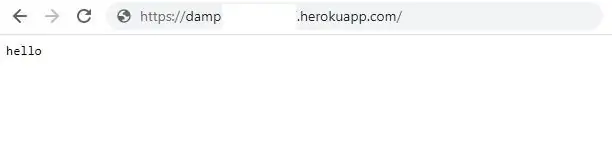
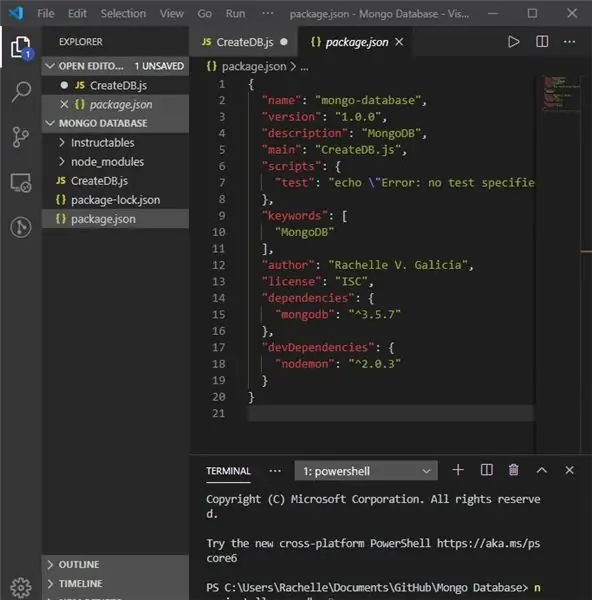
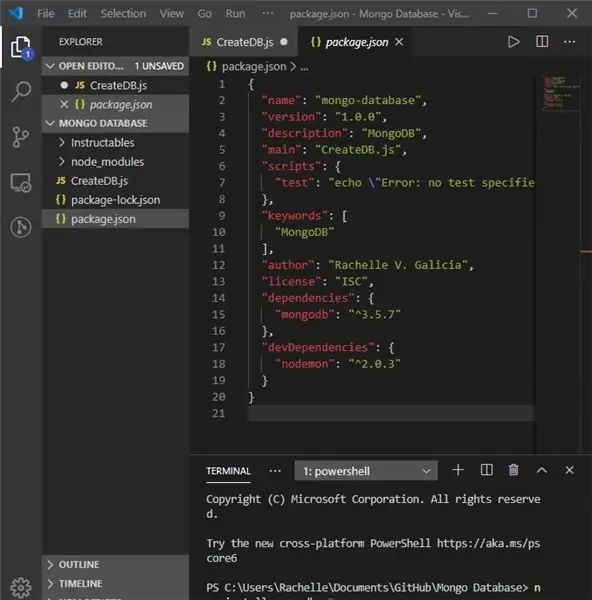
In hierdie instruksies sal ek jou wys hoe om 'n Wemos (ESP8266) gebaseerde multifunksionele energiemeter te maak. Hierdie klein meter is 'n baie nuttige toestel wat spanning, stroom, krag, energie en kapasiteit monitor. Afgesien hiervan monitor dit ook die omgewingstemperatuur wat belangrik is vir fotovoltaïese toepassing op sonkrag. Hierdie toestel is geskik vir byna enige GS -toestel. Hierdie klein meter kan ook gebruik word vir die meting van die werklike kapasiteit van die battery pack of powerbank met behulp van 'n dummy load. Die meter kan 'n spanning bereik van 0 - 26V en 'n maksimum stroom van 3.2A.
Hierdie projek is 'n voortsetting van my vorige energiemeterprojek.
Die volgende is die nuwe funksies wat by die vorige weergawe gevoeg is
1. Monitor die parameters vanaf die slimfoon
2. Outomatiese reeks parameters
3. Monitering van die elektrisiteitsrekening
4. USB -toestel toetser
Ek is geïnspireer deur die volgende twee projekte
1. Power Monitor” - Gelykstroom- en spanningsensor (INA219)
2. Maak u eie kragmeter/logger
Ek wil spesiale dank aan bogenoemde twee projekskrywers gee.
Benodighede:
Gebruikte komponente:
1. Wemos D1 Mini Pro (Amazon)
2. INA219 (Amazon)
3. 0,96 OLED -skerm (Amazon)
4. DS18B20 Temp Sensor (Amazon)
5. Lipo -battery (Amazon)
6. Skroefterminale (Amazon)
7. Vroulike / manlike opskrifte (Amazon)
8. Geperforeerde bord (Amazon)
9. 24 AWG -draad (Amazon)
10. Skyfskakelaar (Amazon)
11. USB -manlike poort (Amazon)
12. 11. USB -vrouepoort (Amazon)
12. PCB -afwykings (Amazon)
13. Sonpanele (Voltaïese)
Gereedskap en instrumente wat gebruik word:
1. Soldeerbout (Amazon)
2. Wire Stripper (Amazon)
3. Multimeter (Amazon)
Stap 1: Stap 1: Hoe werk dit?
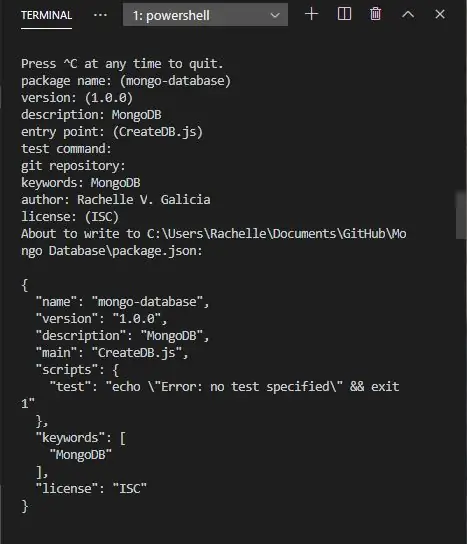
Die hart van die energiemeter is 'n ESP8266 -gebaseerde Wemos -bord. Die ESP8266 meet die stroom en spanning met behulp van die INA219 stroomsensor en temperatuur deur temperatuursensor DS18B20. Volgens hierdie spanning en stroom doen ESP die wiskunde om krag, energie en kapasiteit te bereken. Uit die energieverbruik word die elektrisiteitsrekening bereken op grond van die energietarief (prys per kWh).
Die hele skema is in 4 groepe verdeel
1. Wemos D1 Mini Pro
Die krag wat benodig word vir die Wemos -bord word van 'n LiPovBattery via 'n skuifskakelaar voorsien.
2. Huidige sensor
Die huidige sensor INA219 is gekoppel aan die Arduino -bord in die I2C -kommunikasiemodus (SDA- en SCL -pen).
3. OLED -skerm
Net soos die huidige sensor, is die OLED -skerm ook gekoppel aan die Arduino -bord in die I2C -kommunikasiemodus. Die adres vir beide die toestelle is egter anders.
4. Temperatuur sensor
Hier het ek die DS18B20 temperatuursensor gebruik. Dit gebruik 'n eendraad-protokol om met die Arduino te kommunikeer.
Stap 2: Berei die kopstukke voor
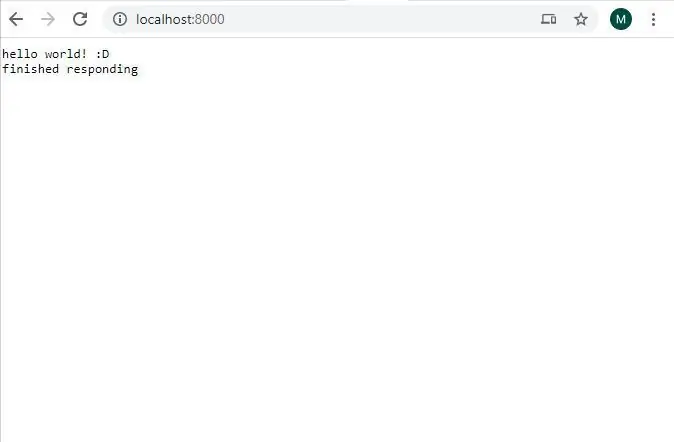



Om die Arduino, OLED -skerm, stroomsensor en temperatuursensor te monteer, benodig u 'n pen met 'n reguit kop. As u die reguit koppe koop, is dit te lank voordat die komponente gebruik kan word. U moet dit dus tot 'n gepaste lengte afsny. Ek het 'n knipmes gebruik om dit af te sny.
Die volgende is die besonderhede oor die opskrifte:
1. Wemos Board - 2 x 8 penne
2. INA219 - 1 x 6 penne
3. OLED - 1 x 4 penne
4. Temp. Sensor - 1 x 3 penne
Stap 3: Soldeer die vroulike kopstukke




Nadat u die pen vir vroulike kopstukke voorberei het, moet u dit aan die geperforeerde bord soldeer.
Na die soldeer van die koppenne, kyk of al die komponente perfek pas of nie.
Stap 4: Soldeerskroefterminale, USB -poort en skakelaar



Soldeer eers die 3 skroefklemme, die skroefklemme word gebruik vir die aansluiting van 1. Bron 2. Laai en 3. Battery
Die boonste terminale word gebruik vir bron- en laaikonneksie, en die onderste terminale aan die kant van die skakelaar word gebruik om die battery te verbind.
Soldeer dan die skuifskakelaar. Die skuifskakelaar skakel die Wemos -bord aan en uit.
Uiteindelik soldeer die vroulike USB -poort. Die grootte van die bevestigingspote van die USB -poort is effens groter as die gate in die gaatjie, dus u moet die gat wyer maak deur 'n boor te gebruik. Druk dan die USB -poort in die gate en soldeer al die penne.
Stap 5: Berei die INA219 -sensor voor


Die INA219 -sensor het 6 -pins manlike kopstroke en 'n skroefaansluiting. Die manlike koppenne is vir I2C -verbinding met 'n mikrobeheerder en die skroefaansluiting is vir 'n kraglynaansluiting om die stroom te meet.
Hier het ek die 6 -pins penne aan die INA219 gesoldeer en die skroefaansluiting verlaat om 'n estetiese voorkoms te oorweeg. Dan soldeer ek twee drade direk aan die soldeerplaat wat vir die skroefaansluiting gegee word, soos in die prent hierbo getoon.
Stap 6: Monteer die temperatuursensor



Hier gebruik ek die DS18B20 temperatuursensor in die TO-92-pakket. Deur die eenvoudige vervanging te oorweeg, het ek 'n 3 -pins vroulike kopstuk gebruik. Maar u kan die sensor direk aan die geperforeerde bord soldeer.
Die speldiagram vir DS18B20 word in die prent hierbo getoon.
Stap 7: Maak die kring



Nadat u die kopstukke en skroefaansluitings gesoldeer het, moet u die pads aansluit volgens die skematiese diagram hierbo.
Die verbindings is redelik reguit
INA219 / OLED -> Wemos
VCC -> VCC
GND -> GND
SDA -> D2
SCL-> D1
DS18B20 -> Wemos
GND -> GND
DQ -> D4 deur 'n optrekweerstand van 4.7K
VCC -> VCC
Koppel uiteindelik die skroefaansluitings volgens die skema.
Ek het 24AWG -gekleurde drade gebruik om die stroombaan te maak. Soldeer die draad volgens die stroomdiagram.
Stap 8: Berei die battery voor


Hier het ek 'n 700mAh -battery gebruik om die Wemos -bord aan te dryf. Die battery is aan die agterkant van die printplaat gemonteer. Om die battery te monteer, het ek 3M dubbelzijdige band gebruik.
Paar gedagtes:
1. As u nie 'n battery wil gebruik nie, kan u bronkrag gebruik om die Wemos -bord aan te dryf deur 'n spanningsreguleerkring te gebruik.
2. U kan 'n TP4056 -laaibord byvoeg om die LiPo -battery te laai.
Stap 9: Montering van die afstande


Na soldeer en bedrading, monteer die afstande op 4 hoeke. Dit sal voldoende soldeer vir die soldeerverbindings en drade van die grond af.
Stap 10: Sagteware en biblioteke

1. Voorbereiding van Arduino IDE vir Wemos Board
Om die Arduino -kode na die Wemos -bord te laai, moet u hierdie instruksies volg
Stel die korrekte bord en COM -poort in.
2. Installeer die biblioteke
Dan moet u die biblioteek na u Arduino IDE invoer
Laai die volgende biblioteke af
1. Blynk Biblioteek
2. Adafruit_SSD1306
3. Adafruit_INA219
4. DallasTemperatuur
5. OneWire
3. Arduino Skets
Nadat u die bogenoemde biblioteke geïnstalleer het, plak u die Arduino-kode wat hieronder gegee word, en voer die outeurkode in van stap-1, ssid en wagwoord van u router.
Laai dan die kode op.
Stap 11: Koppelvlak met die Blynk -app



Aangesien die Wemos -bord 'n ingeboude WiFi -chip het, kan u dit aan u router koppel en al die parameters vanaf u slimfoon monitor. Hier het ek die Blynk -app gebruik om die slimfoonmoniteringsprogram te maak.
Blynk is 'n app wat volle beheer oor Arduino, ESP8266, Rasberry, Intel Edison en nog baie meer hardeware moontlik maak. t is verenigbaar met beide Android en iPhone.
In Blynk loop alles voort ⚡️Energie. As u 'n nuwe rekening skep, kry u 2️2 000 om te begin eksperimenteer; Elke widget benodig 'n bietjie energie om te werk.
Volg die onderstaande stappe:
Stap 1: Laai die Blynk-app af
1. Vir Android
2. Vir iPhone
Stap 2:
Kry die Auth Token Om 'n Blynk -app en u hardeware aan te sluit, benodig u 'n Auth Token.
1. Skep 'n nuwe rekening in die Blynk -app.
2. Druk die QR -ikoon in die boonste menubalk.
Skep 'n kloon van hierdie projek deur die QR -kode hierbo te skandeer. Sodra dit suksesvol opgespoor is, sal die hele projek onmiddellik op u telefoon verskyn.
3. Nadat die projek geskep is, sal die Blynk -span vir u 'n Auth Token stuur via 'n geregistreerde e -pos -ID.
4. Gaan u e -posboks na en vind die Auth Token.
Stap 12: Toets die stroombaan




Om die bord te toets, het ek 'n 12V -battery as bron en 'n 3W LED as 'n las gekoppel.
Die battery is gekoppel aan die bronskroefaansluiting en die LED is aan die lasskroefaansluiting gekoppel. Die LiPo -battery word aan die batteryskroefaansluiting gekoppel en skakel dan die stroombaan aan met behulp van die skuifskakelaar. U kan sien dat al die parameters op die OLED -skerm vertoon word.
Die parameters in die eerste kolom is 1. Spanning 2. Stroom 3. Krag Die parameters in die tweede kolom is 1. Energie 2. Kapasiteit 3. Temperatuur
Maak nou die Blynk -app oop om al die bogenoemde parameters vanaf u slimfoon te monitor.
Om die akkuraatheid te kontroleer, gebruik ek my multimeter en 'n toetser soos hierbo getoon. Die akkuraatheid is naby hulle.
Ek is regtig tevrede met hierdie sakformaat.
Dankie dat u my Instructable gelees het. As u van my projek hou, moet u dit nie vergeet nie.
Kommentaar en terugvoer is altyd welkom.
Aanbeveel:
DIY Arduino multifunksionele energiemeter V1.0: 13 stappe (met foto's)

DIY Arduino multifunksionele energiemeter V1.0: In hierdie instruksies sal ek jou wys hoe om 'n multifunksionele energiemeter op Arduino te maak. Hierdie klein meter is 'n baie nuttige toestel wat belangrike inligting oor elektriese parameters vertoon. Die toestel kan 6 nuttige elektriese parameters meet
Posisiegebaseerde multifunksionele kubusklok: 5 stappe (met foto's)

Posisiegebaseerde multifunksionele kubusklok: Dit is 'n Arduino -gebaseerde horlosie met 'n OLED -skerm wat funksioneer as 'n horlosie met die datum, as 'n middagslapie en as 'n naglig. Die verskillende " funksies " word deur 'n versnellingsmeter beheer en word gekies deur die kubushorlosie te draai
ARDUINO ENERGIEMETER: 10 stappe (met foto's)

ARDUINO ENERGIEMETER: [Speel video] Ek behoort aan 'n dorpie Odisha, Indië, waar gereeld kragonderbrekings gereeld voorkom. Dit belemmer elkeen se lewe. Gedurende my kinderdae was dit 'n ware uitdaging om voort te gaan studeer na skemer. As gevolg van hierdie probleem het ek 'n sonstelsel ontwerp
Multifunksionele digitale termometer: 5 stappe (met foto's)

Multifunksionele digitale termometer: hierdie instruksies sal u wys hoe u 'n multifunksionele platform kan skep met 'n termometer, chronograaf (afteller), afteller en ligskerm. Dit is ook bedoel om 'n platform te wees vir ander analoog sensors of ander funksies wat u
Bou u eie (goedkoop!) Multifunksionele draadlose kamera-beheerder: 22 stappe (met foto's)

Bou u eie (goedkoop!) Multifunksionele draadlose kamera-beheerder.: Inleiding Het u al ooit daarvan gehou om u eie kamera-beheerder te bou? BELANGRIK OPMERKING: Kapasitors vir die MAX619 is 470n of 0.47u. Die skema is korrek, maar die komponentelys was verkeerd - opgedateer. Dit is 'n inskrywing in die Digital Da
